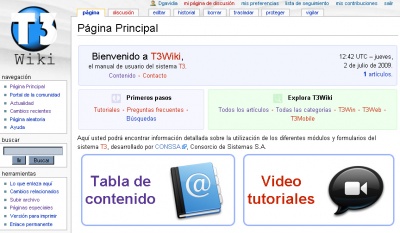Vendedores
De T3Wiki
| Línea 1: | Línea 1: | ||
{{en desarrollo}} | {{en desarrollo}} | ||
| + | [[Archivo:t3wiki-captura.jpg|thumb|400px|--Descripcion de la captura--]] | ||
| + | --Qué es, para que sirve (concepto administrativo corto), como lo maneja el sistema, particularidades-- texto texto texto textotexto textotexto textotexto textotexto textotexto textotexto texto. texto textotexto textotexto textotexto textotexto textotexto texto. texto textotexto textotexto texto vvtexto textotexto textotexto texto.texto textotexto textotexto textotexto textotexto texto. texto textotexto textotexto textotexto textotexto textotexto texto. texto textotexto textotexto texto vvtexto textotexto textotexto texto.texto textotexto textotexto textotexto textotexto texto. | ||
| + | |||
| + | == Consulta == | ||
| + | --Como consultar-- texto texto texto textotexto textotexto textotexto textotexto textotexto textotexto texto. texto textotexto textotexto textotexto textotexto textotexto texto. texto textotexto textotexto texto vvtexto textotexto textotexto texto.texto textotexto textotexto textotexto textotexto texto. | ||
| + | #texto texto | ||
| + | #texto texto | ||
| + | #texto texto | ||
| + | |||
== Carga == | == Carga == | ||
| - | + | Para cargar o ingresar un nuevovendedor al sistema, realice el procedimiento que se especifica a continuación. | |
| - | + | #[[Ingreso a T3Win|Ingrese a T3Win]] como ''Analista de Ventas''. | |
| - | + | #Seleccione la opción ''Vendedores'' del menú principal ''Ventas''. Se abre la ventana de ''vendedores''. | |
| - | + | #Haga clic en el botón ''Nuevo''. El sistema le permite seleccionar entre ''vendedores'' o ''gerente de área''. | |
| - | + | #Haga clic en el botón ''Vendedores'' y luego sobre el botón ''Aceptar''. Se muestra la pestaña de ''detalles''. | |
| - | + | #Ingrese el nombre del vendedor en el cuadro ''Nombre''. | |
| - | + | #Ingrese el apellido del vendedor en el cuadro ''Apellido''. | |
| - | + | #Ingrese la cédula del vendedor en el cuadro ''Cédula''. | |
| - | + | #Ingrese la dirección de residencia del vendedor en el cuadro ''Dirección''. | |
| - | + | #Seleccione el código de area e ingrese el teléfono del vendedor en el cuadro ''Teléfono''. | |
| - | + | #Seleccione el grupo al cual va a pertenecer el vendedor en el cuadro ''Grupo de Ventas''. | |
| - | + | #Haga clic en el botón de visualizar en ''Gerente de Área''. Se abre la ventana de búsqueda. | |
| - | + | #Haga doble clic en la fila del gerente de área que corresponda. | |
| - | + | #Haga clic en el botón ''Guardar''. | |
| - | + | ||
| - | + | Una vez culminado el procedimiento el vendedor a sido cargado al sistema. | |
| - | + | ||
| + | == Modificación == | ||
| + | --Como modificar-- texto texto texto textotexto textotexto textotexto textotexto textotexto textotexto texto. texto textotexto textotexto textotexto textotexto textotexto texto. texto textotexto textotexto texto vvtexto textotexto textotexto texto.texto textotexto textotexto textotexto textotexto texto. | ||
| + | #texto texto | ||
| + | #texto texto | ||
| + | #texto texto | ||
| + | |||
| + | texto textotexto textotexto texto vvtexto textotexto textotexto texto.texto textotexto textotexto textotexto textotexto texto. | ||
| + | |||
| + | == Eliminación == | ||
| + | --Como eliminar-- texto texto texto textotexto textotexto textotexto textotexto textotexto textotexto texto. texto textotexto textotexto textotexto textotexto textotexto texto. texto textotexto textotexto texto vvtexto textotexto textotexto texto.texto textotexto textotexto textotexto textotexto texto. | ||
| + | #texto texto | ||
| + | #texto texto | ||
| + | #texto texto | ||
| + | |||
| + | texto textotexto textotexto texto vvtexto textotexto textotexto texto.texto textotexto textotexto textotexto textotexto texto. | ||
| - | + | == Véase también == | |
| - | == | + | *[[Ventas]] |
| - | + | *[[Facturas de venta]] | |
| - | + | ||
{{navegación de ventas}} | {{navegación de ventas}} | ||
Revisión de 10:08 4 ago 2009
|
--Qué es, para que sirve (concepto administrativo corto), como lo maneja el sistema, particularidades-- texto texto texto textotexto textotexto textotexto textotexto textotexto textotexto texto. texto textotexto textotexto textotexto textotexto textotexto texto. texto textotexto textotexto texto vvtexto textotexto textotexto texto.texto textotexto textotexto textotexto textotexto texto. texto textotexto textotexto textotexto textotexto textotexto texto. texto textotexto textotexto texto vvtexto textotexto textotexto texto.texto textotexto textotexto textotexto textotexto texto.
Contenido |
Consulta
--Como consultar-- texto texto texto textotexto textotexto textotexto textotexto textotexto textotexto texto. texto textotexto textotexto textotexto textotexto textotexto texto. texto textotexto textotexto texto vvtexto textotexto textotexto texto.texto textotexto textotexto textotexto textotexto texto.
- texto texto
- texto texto
- texto texto
Carga
Para cargar o ingresar un nuevovendedor al sistema, realice el procedimiento que se especifica a continuación.
- Ingrese a T3Win como Analista de Ventas.
- Seleccione la opción Vendedores del menú principal Ventas. Se abre la ventana de vendedores.
- Haga clic en el botón Nuevo. El sistema le permite seleccionar entre vendedores o gerente de área.
- Haga clic en el botón Vendedores y luego sobre el botón Aceptar. Se muestra la pestaña de detalles.
- Ingrese el nombre del vendedor en el cuadro Nombre.
- Ingrese el apellido del vendedor en el cuadro Apellido.
- Ingrese la cédula del vendedor en el cuadro Cédula.
- Ingrese la dirección de residencia del vendedor en el cuadro Dirección.
- Seleccione el código de area e ingrese el teléfono del vendedor en el cuadro Teléfono.
- Seleccione el grupo al cual va a pertenecer el vendedor en el cuadro Grupo de Ventas.
- Haga clic en el botón de visualizar en Gerente de Área. Se abre la ventana de búsqueda.
- Haga doble clic en la fila del gerente de área que corresponda.
- Haga clic en el botón Guardar.
Una vez culminado el procedimiento el vendedor a sido cargado al sistema.
Modificación
--Como modificar-- texto texto texto textotexto textotexto textotexto textotexto textotexto textotexto texto. texto textotexto textotexto textotexto textotexto textotexto texto. texto textotexto textotexto texto vvtexto textotexto textotexto texto.texto textotexto textotexto textotexto textotexto texto.
- texto texto
- texto texto
- texto texto
texto textotexto textotexto texto vvtexto textotexto textotexto texto.texto textotexto textotexto textotexto textotexto texto.
Eliminación
--Como eliminar-- texto texto texto textotexto textotexto textotexto textotexto textotexto textotexto texto. texto textotexto textotexto textotexto textotexto textotexto texto. texto textotexto textotexto texto vvtexto textotexto textotexto texto.texto textotexto textotexto textotexto textotexto texto.
- texto texto
- texto texto
- texto texto
texto textotexto textotexto texto vvtexto textotexto textotexto texto.texto textotexto textotexto textotexto textotexto texto.
Véase también
|